相信使用工具进行u盘启动盘等操作的用户有时候会遇到电脑无法读取U盘的状况,那是因为U盘的格式过大而造成的,对于这个问题很多用户不太放心的情况下,怕U盘出现损坏的情况发生,想要低格u盘,那么该怎么操作呢?下面小编就为大家演示u盘怎么低格式化的操作。
在这一短时间,发现很多朋友都想要学习u盘低格式化的方法,毕竟u盘早已融入了我们的生活之中,为了维护U盘的数据,对u盘的一些基本使用还是要学会的,那么如何使得u盘低格式化呢?来看看那小编的为大家整理的u盘低格式化教程就知道了。
u盘怎么低格式化
把需要进行低级格式化的可移动磁盘或者u盘插在电脑上,然后找到u盘图标单击鼠标右键,在弹出的选项中点击选择“格式化”选项

u盘图-1
在弹出的窗口中取消快速格式化勾选,点击“开始”按钮
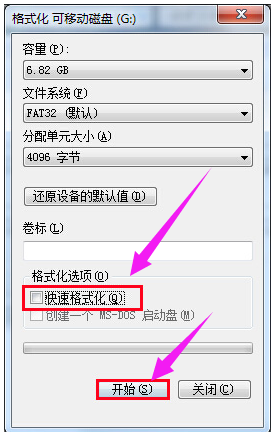
低格式化图-2
弹出警告窗口,提示执行此操作会删除该磁盘上的所有数据,点击“确定”按钮即可
小编教你万能精灵网卡驱动安装
当用户在重新安装了操作系统后,我们一般都是需要安装网卡驱动,如果遇到无法安装,那么就无法正常连接网络,那么我们该怎么办呢?这是我们只需要安装驱动即可解决用户无法上网的问题,下面,小编就来跟大家说说万能驱动.

低格式化图-3
在进行此方法格式化操作时,时间上会比快速格式化长,所以大家需要耐心等待,

低格图-4
弹出相应提示窗口,点击“确定”按钮即可

低格图-5
以上就是u盘低级格式化操作的图文教程。
win8重装win10系统详细教程
最近小白收到很多留言说,win8换win10系统步骤吗?针对用户的留言,小白专门写了一篇关于win8重装win10系统的详细教程,能简单快速安全让你的电脑安装到win10系统,有需要的朋友不要错过哦.






